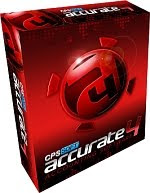Apa kabar para pambaca setia tips dan trik Software Accurate ….?
Pada kesempatan kali ini saya ingin membagikan jawaban atas permasalahan yang didapat dari customer minggu lalu. Berikut pertanyaannya :
“Bagaimana caranya menginput di faktur penjualan dimana harganya sudah tidak boleh diganti/ diedit lagi oleh bagian penjualan? Tetapi masalahnya harga produk yang bersangkutan ini bervariasi di tiap customer . Jadi satu customer tidak sama dengan customer yang lain, Bagaimana caranya agar bagian penjualan ini dapat menginput penjualan, tanpa harus menginput harga dan mengedit harga yang berbeda-beda untuk masing-masing customer?”
Langkah – langkah yang harus dilakukan adalah :
1. Masing- masing customer harus di golongkan nanti customer yang bersangkutan akan termasuk ke dalam golongan tingkat yang mana ke daftar harga
2. Susun daftar harga dari masing masing produk. Software Accurate menyediakan 5 tingkatan harga untuk satu produk, maka siapkan 5 tingkatan harga untuk masing masing item yang ada. Contoh Produk “Tinta A”, harga pertama sampai kelima masing- masing adalah 1000,1100,1200,1300,1400,1500
3. Setelah data ini tersedia , maka langkah selanjutnya adalah :
A. Daftar
B. Barang dan jasa
C. Klik 2 kali nama produk yang bersangkutan
D. Lalu ke tab penjualan / pembelian , lalu input harga di harga jual sampai 5 tingkatan
E. Lalu klik OK
4. Setelah harga diisi ke daftar nama barang , langkah selanjutnya adalah mengisi ke daftar pelanggannya , harga yang tadi kita input di daftar barang di kelompok kan kedalam tingkatan harga di pelanggannya, Caranya adalah :
A. Daftar
B. Pelanggan
C. Klik 2 Kali Nama Pelanggan yang bersangkutan
D. Lalu ke Tab Penjualan , Lalu ke tingkatan harga jual, pelanggan ini di isi dengan tingkatan harga jual tingkat berapa termasuk pelanggan tersebut, Misal nya Pelanggan “AAA” kita kode in di tingkatan harga jual dengan dengan tingkatan harga 2
5. Maka selanjutnya apabila input penjualan , nanti nya harga nya sudah muncul dengan sendirinya , Contohnya ada : waktu kita input penjualan ke customer “AAA” tersebut dengan nama barang “Tinta A” maka harga yang muncul adalah Rp.1.100
Jika Anda membutuhkan Software Accurate , presentasi (demo Software Accurate ), training atau implementasi Software Accurate , silahkan menghubungi saya:
Supandi
Telp : 021-5308617 / 70404100
Fax : 021-5308619
Sms : 083877177119
BBM : 274134C7
E-mail : marketing@asc-intl.com
Pada kesempatan kali ini saya ingin membagikan jawaban atas permasalahan yang didapat dari customer minggu lalu. Berikut pertanyaannya :
“Bagaimana caranya menginput di faktur penjualan dimana harganya sudah tidak boleh diganti/ diedit lagi oleh bagian penjualan? Tetapi masalahnya harga produk yang bersangkutan ini bervariasi di tiap customer . Jadi satu customer tidak sama dengan customer yang lain, Bagaimana caranya agar bagian penjualan ini dapat menginput penjualan, tanpa harus menginput harga dan mengedit harga yang berbeda-beda untuk masing-masing customer?”
Langkah – langkah yang harus dilakukan adalah :
1. Masing- masing customer harus di golongkan nanti customer yang bersangkutan akan termasuk ke dalam golongan tingkat yang mana ke daftar harga
2. Susun daftar harga dari masing masing produk. Software Accurate menyediakan 5 tingkatan harga untuk satu produk, maka siapkan 5 tingkatan harga untuk masing masing item yang ada. Contoh Produk “Tinta A”, harga pertama sampai kelima masing- masing adalah 1000,1100,1200,1300,1400,1500
3. Setelah data ini tersedia , maka langkah selanjutnya adalah :
A. Daftar
B. Barang dan jasa
C. Klik 2 kali nama produk yang bersangkutan
D. Lalu ke tab penjualan / pembelian , lalu input harga di harga jual sampai 5 tingkatan
E. Lalu klik OK
4. Setelah harga diisi ke daftar nama barang , langkah selanjutnya adalah mengisi ke daftar pelanggannya , harga yang tadi kita input di daftar barang di kelompok kan kedalam tingkatan harga di pelanggannya, Caranya adalah :
A. Daftar
B. Pelanggan
C. Klik 2 Kali Nama Pelanggan yang bersangkutan
D. Lalu ke Tab Penjualan , Lalu ke tingkatan harga jual, pelanggan ini di isi dengan tingkatan harga jual tingkat berapa termasuk pelanggan tersebut, Misal nya Pelanggan “AAA” kita kode in di tingkatan harga jual dengan dengan tingkatan harga 2
5. Maka selanjutnya apabila input penjualan , nanti nya harga nya sudah muncul dengan sendirinya , Contohnya ada : waktu kita input penjualan ke customer “AAA” tersebut dengan nama barang “Tinta A” maka harga yang muncul adalah Rp.1.100
Jika Anda membutuhkan Software Accurate , presentasi (demo Software Accurate ), training atau implementasi Software Accurate , silahkan menghubungi saya:
Supandi
Telp : 021-5308617 / 70404100
Fax : 021-5308619
Sms : 083877177119
BBM : 274134C7
E-mail : marketing@asc-intl.com